ライセンスアプリが起動しない
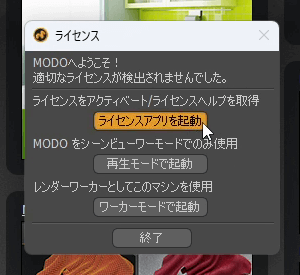
MODO の起動後、MODO のライセンス認証(アクティベーション)が必要な場合にライセンスパネルが表示されます。そして、このパネルの「ライセンスアプリを起動」ボタンをクリックするとライセンスアプリが起動しますが、もし「ライセンスアプリを起動」ボタンをクリックしてもライセンスアプリが起動しない場合には以下の操作をお試しください。
- MODO を管理者として実行する
- OpenSSLに関する環境変数を設定する
- ライセンス関連ファイルの保存先を変更する
- 一時ファイルの保存先を変更する
- 半角英数の名称で Windows アカウントを作成する
1. MODO を管理者として実行する
MODO のアイコンを右クリックし、「管理者として実行」をクリックして MODO を起動してください。
2. OpenSSLに関する環境変数を設定する
使用しているコンピュータの OpenSSL に原因が存在している可能性がございます。以下のページのトラブルシュートにそって環境変数を設定してください。
MODO JAPAN GROUP FAQ (よくあるご質問)
特定の環境で MODO 15 のライセンスアプリが起動しない
3. ライセンス関連ファイルの保存先を変更する
環境変数を設定し、Windows にログインしているユーザフォルダの外に MODO のライセンス関連ファイルが保存されるよう変更します。
1. ライセンス関連ファイルを保存するフォルダを用意します
- 変更後の保存先(例)
- C:\Licenses
2. 以下の環境変数を設定します
- 変数名 FN_SUBSCRIPTION_LICENSE_DIR
- 変数値 C:\Licenses
- ※ライセンス関連ファイルの保存先はデフォルトで以下になっています
- C:\Users\ユーザフォルダ\FoundryLicensing
4. 一時ファイルの保存先を変更する
環境変数を設定し、Windows にログインしているユーザフォルダの外に MODO の一時ファイルが保存されるよう変更します。
1. MODO の一時ファイルを保存するフォルダを用意します
- 変更後の保存先(例)
- C:\Temp
2. 以下の環境変数を設定します
- 変数名 NEXUS_TEMP
- 変数値 C:\Temp
- ※MODO の一時ファイルの保存先はデフォルトで以下になっています
- C:\Users\ユーザフォルダ\AppData\Local\Temp
5. 半角英数の名称で Windows アカウントを作成する
Windows 環境で日本語(マルチバイト)文字がアカウントの名称に設定されていると、ライセンスアプリが起動しない症状が報告されています。
該当する環境を使用している場合は、新たに半角英数の名称で Windows アカウントを作成してログインし、MODO の起動をお試しください。